Pregunta
Problema: ¿Cómo corregir el error ERR_SOCKET_NOT_CONNECTED en Google Chrome?
Hola. Empecé a recibir el error en mi computadora. Específicamente en Chrome. ERR_SOCKET_NOT_CONNECTED es el código particular que veo o Error 15. Creo que no está relacionado con un sitio específico porque también obtengo esto cuando busco en Google. Es un tema muy vago y aleatorio. ¿Me puedes ayudar?
Respuesta resuelta
El error ERR_SOCKET_NOT_CONNECTED en Google Chrome y otros navegadores es un problema común, pero no un problema directamente relacionado con algo en particular. Es un problema vago que puede ser causado por diferentes factores, por lo que las soluciones difieren según una situación específica. Esos desencadenantes pueden ser Socket Pools, problemas del servidor, aplicaciones de terceros, malware.
[1]El problema a menudo ocurre cuando los usuarios intentan acceder a los sitios web y servicios de Google en Internet Explorer o el navegador web Google Chrome.[2] Hay algunas variaciones del problema porque a veces bloquea el acceso a cualquier sitio web y otras instancias están relacionadas con sitios particulares.
En la mayoría de los escenarios, el socket del navegador tiene problemas y genera estos mensajes de error. El grupo de sockets en el navegador se corrompe, no funciona correctamente. Enjuagar los enchufes puede resolver estos problemas con bastante facilidad. Pero cuando hay otras razones para este problema, puede ser más difícil corregir el error ERR_SOCKET_NOT_CONNECTED en Google Chrome.
Las soluciones pueden incluir cambios de configuración. Es posible que no se pueda acceder al servidor DNS, por lo que Chrome no se puede conectar. Configurar el DNS de Google puede solucionar el problema. Los problemas de almacenamiento del navegador o archivos de instalación también pueden estar relacionados con este código de error en el navegador. Por supuesto, hay varios otros archivos y problemas con Windows 10[3] que puede conducir al fracaso de los programas.
Es posible encontrar y resolver esos problemas con una herramienta como ReimagenLavadora Mac X9 que verifica automáticamente los datos del sistema que se ven afectados, dañados y repara esas piezas para resolver problemas relacionados con el sistema. Otras soluciones para el error con el código ERR_SOCKET_NOT_CONNECTED pueden incluir más interferencias suyas, así que preste mucha atención a cada paso y opción en esas instrucciones.
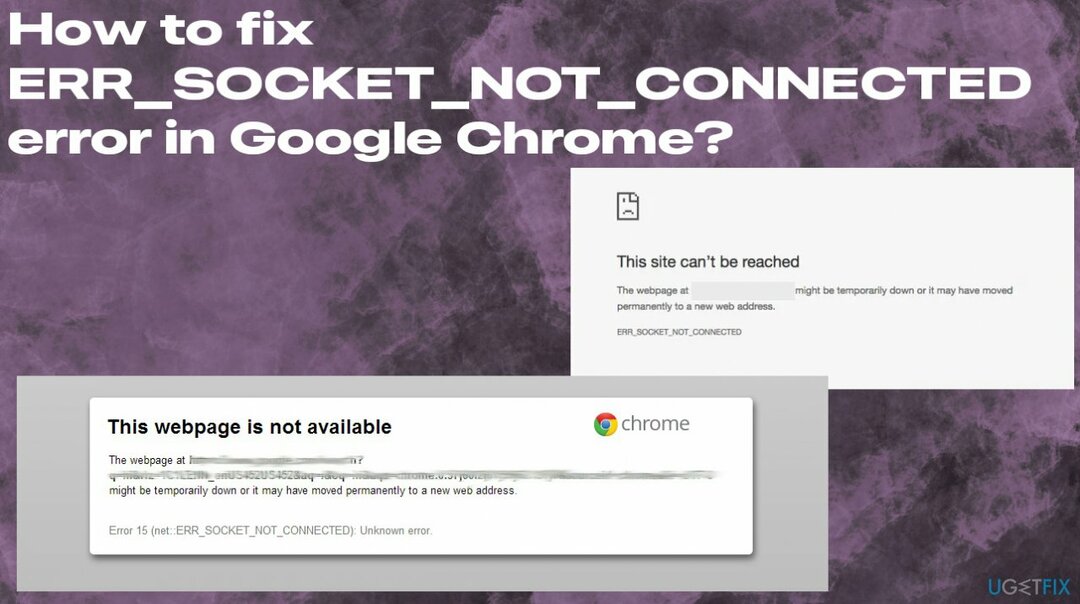
Opción 1. Vaciar la piscina de enchufes
Para reparar el sistema dañado, debe adquirir la versión con licencia de Reimagen Reimagen.
- Abierto Google Chrome, y en la barra de direcciones, escriba chrome: // net-internals /.
- Seleccione Enchufes en el panel lateral izquierdo.
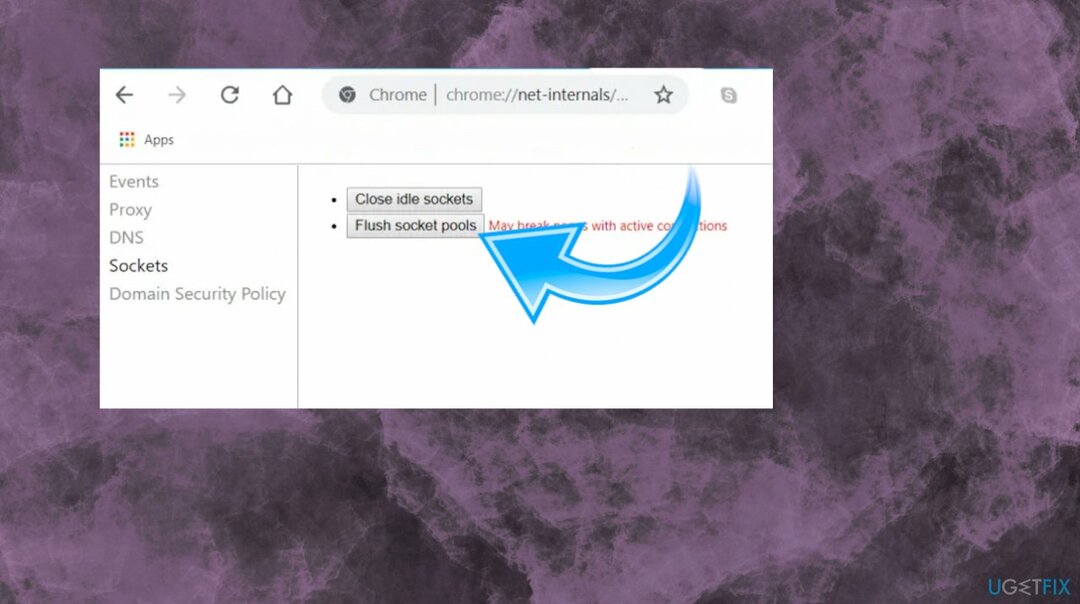
- Escoger Piscinas con toma de agua desde el panel del lado derecho.
- Y una vez hecho esto, reinicia tu navegador Chrome.
Opcion 2. Cambiar servidor DNS
Para reparar el sistema dañado, debe adquirir la versión con licencia de Reimagen Reimagen.
-
Botón derecho del ratón en el icono de red en el Barra de tareas y seleccione Redes y recursos compartidos.
- Clickea en el Cambiar la configuración del adaptador opción.
- Busque la conexión de red que está utilizando. La opción puede ser Conexión inalámbrica o Conexión de área local.
-
Botón derecho del ratón en su conexión de red y haga clic en Propiedades.
- Escoger Protocolo de Internet 4 (TCP / IPv4) opción.
- Clickea en el Botón Propiedades y el caja en la nueva ventana de la opción Usar las siguientes direcciones de servidor DNS.
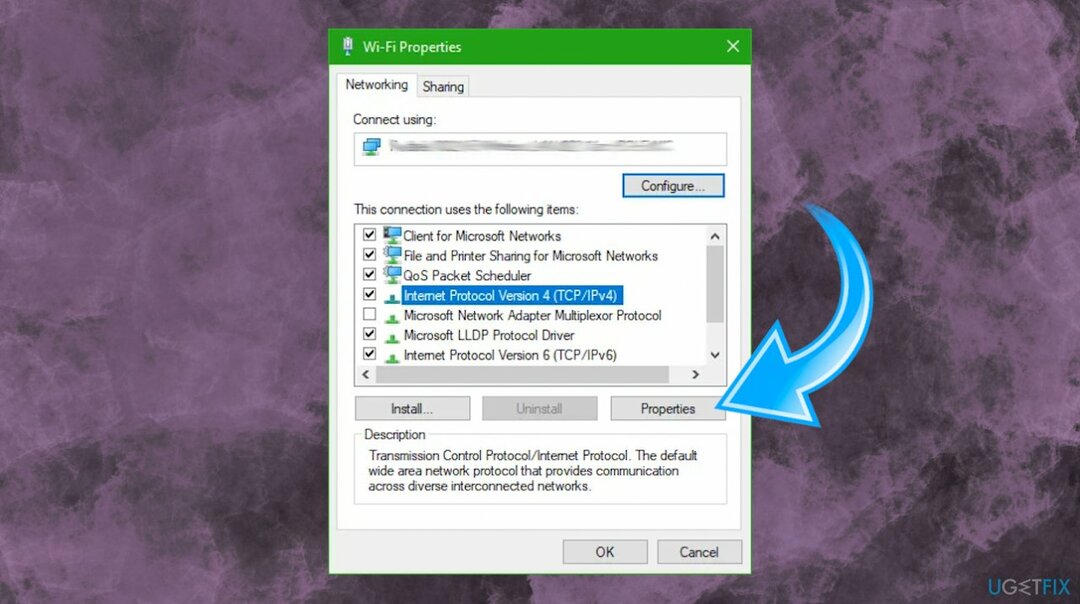
- Escriba 8.8.8.8 y 8.8.4.4 y haga clic en está bien.
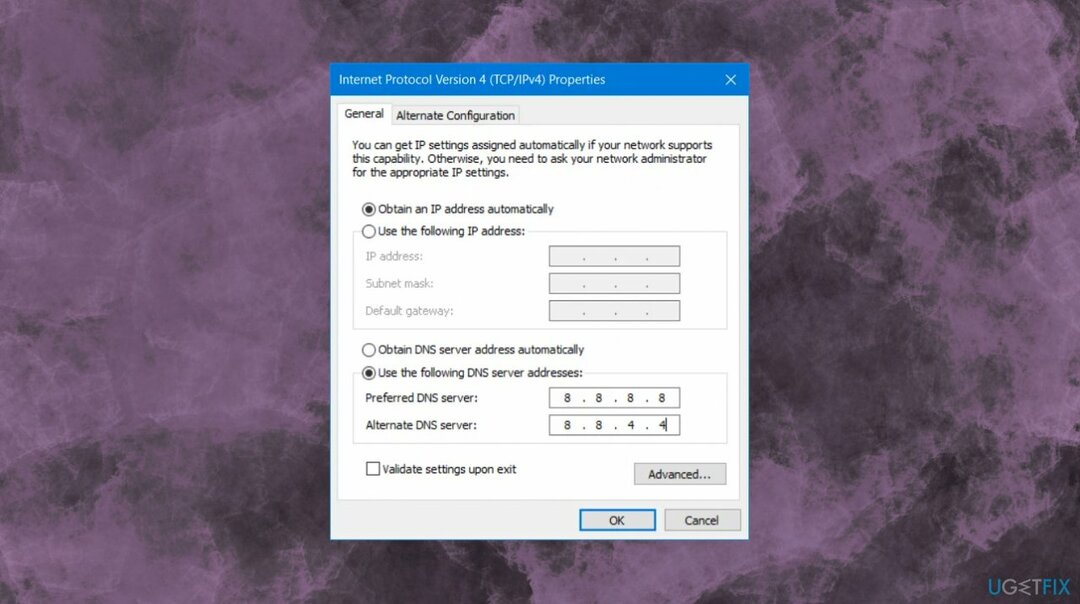
Opcion 3. Aplicaciones de navegador claras
Para reparar el sistema dañado, debe adquirir la versión con licencia de Reimagen Reimagen.
- Abre Chrome y presiona Alt + F teclas.
- Ir Más herramientas y haga clic en Extensiones para buscar extensiones de navegador o barras de herramientas sospechosas.
- Haga clic en el Papelera de reciclaje y seleccione Eliminar.
- Reiniciar Chrome y presione Alt + F de nuevo.
- Marcos Abrir una página específicao conjunto de páginas.
- Hacer clic Establecer páginas, si está activo, sobrescriba la URL.
Opción 4. Restablecer Google Chrome
Para reparar el sistema dañado, debe adquirir la versión con licencia de Reimagen Reimagen.
- Golpea el Win + R llaves para abrir el Ejecutar cuadro de diálogo.
- Luego escribe % USERPROFILE% AppDataLocalGoogleChromeDatos de usuario en el campo y luego Enter.
- Busca el Carpeta por defecto y luego toca el Mayús + Eliminar y si aparece un mensaje de confirmación, haga clic en sí.
- Abierto Google Chrome y haga clic en el tres puntos verticales icono.
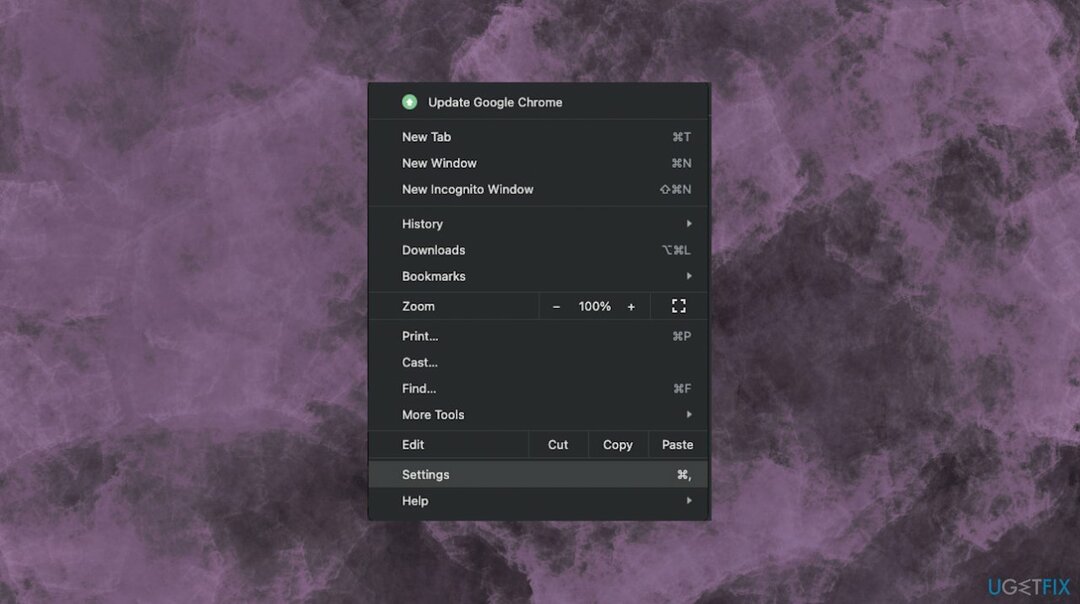
- Haga clic en Ajustes y desplácese hacia abajo y luego haga clic en Avanzado.
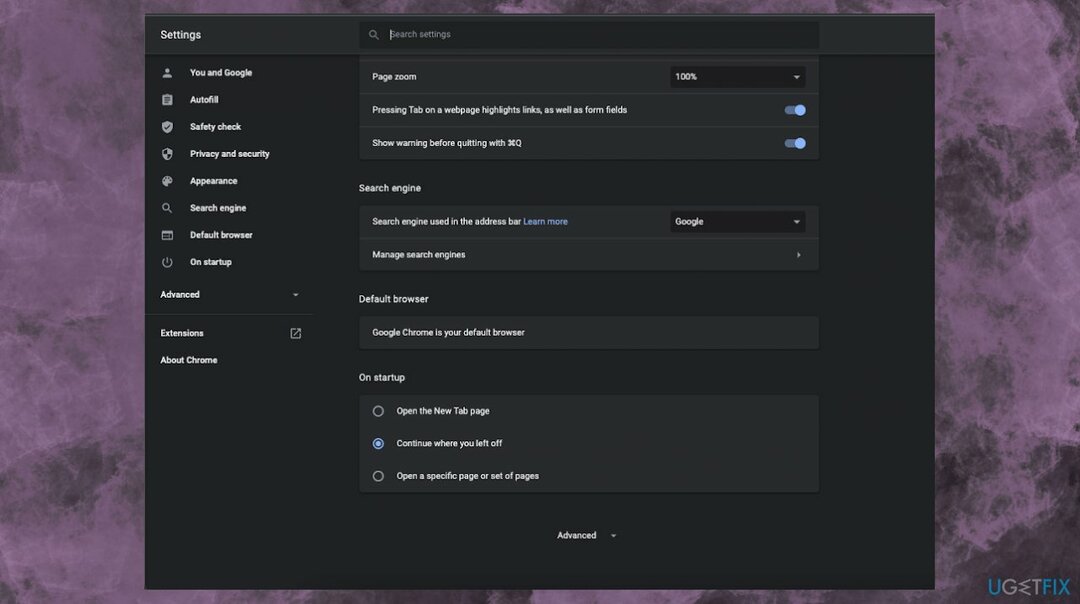
- Localizar Reiniciar ajustes sección en la parte inferior.
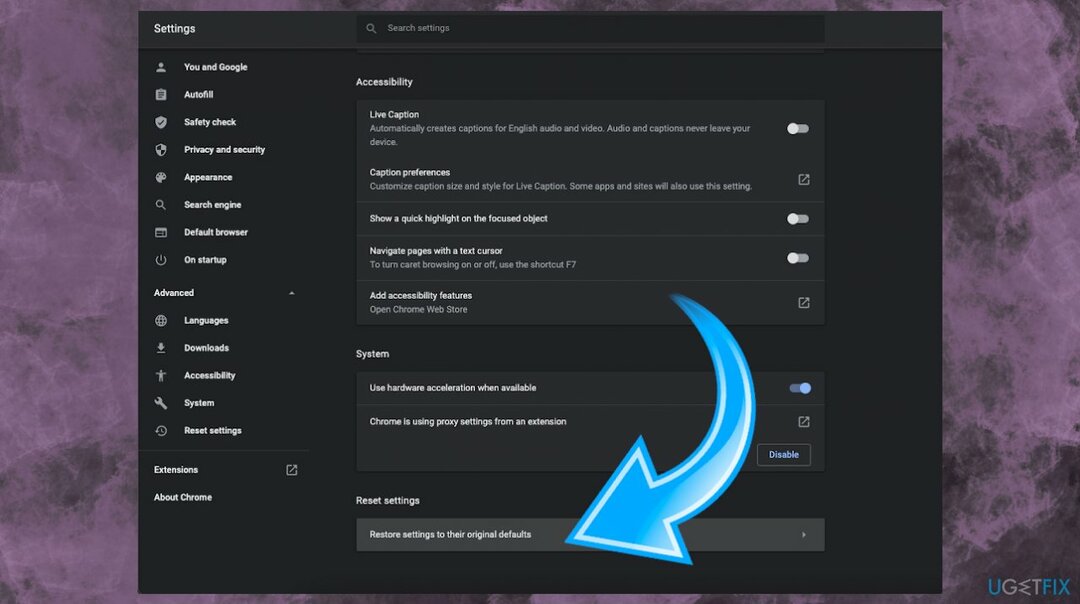
- Haga clic en el Restaurar la configuración a su valor predeterminado original opción.
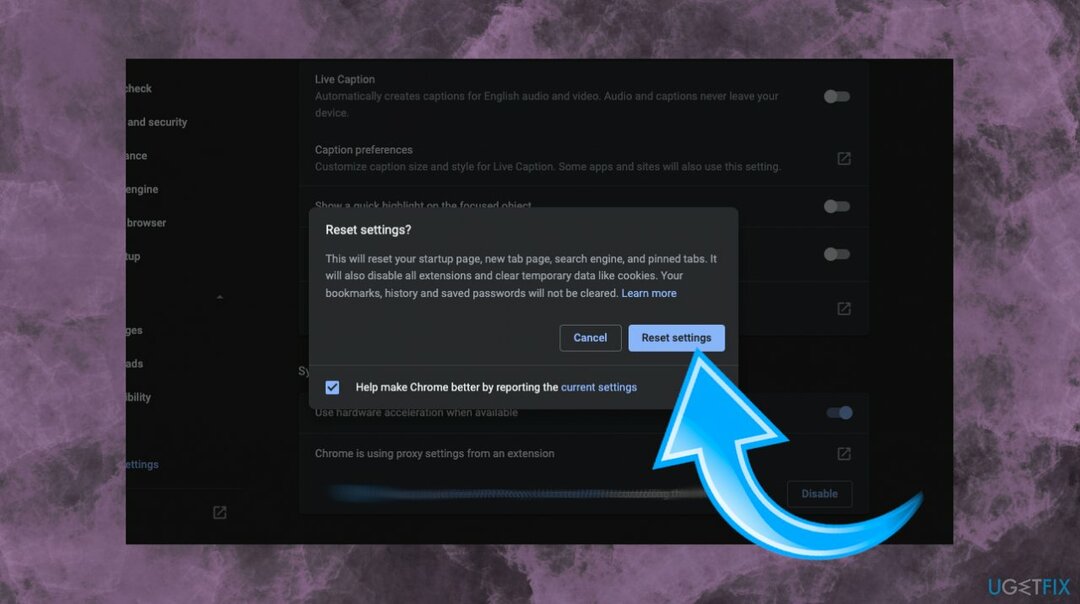
- Clickea en el Reiniciar ajustes botón para confirmar.
Repara tus errores automáticamente
El equipo de ugetfix.com está tratando de hacer todo lo posible para ayudar a los usuarios a encontrar las mejores soluciones para eliminar sus errores. Si no quiere luchar con las técnicas de reparación manual, utilice el software automático. Todos los productos recomendados han sido probados y aprobados por nuestros profesionales. Las herramientas que puede utilizar para corregir su error se enumeran a continuación:
Oferta
¡hazlo ahora!
Descarga FixFelicidad
Garantía
¡hazlo ahora!
Descarga FixFelicidad
Garantía
Si no corrigió su error con Reimage, comuníquese con nuestro equipo de soporte para obtener ayuda. Por favor, háganos saber todos los detalles que crea que deberíamos saber sobre su problema.
Este proceso de reparación patentado utiliza una base de datos de 25 millones de componentes que pueden reemplazar cualquier archivo dañado o faltante en la computadora del usuario.
Para reparar el sistema dañado, debe adquirir la versión con licencia de Reimagen herramienta de eliminación de malware.

Evite que los sitios web, ISP y otras partes lo rastreen
Para permanecer completamente anónimo y evitar que el ISP y el gobierno de espionaje en ti, deberías emplear Acceso privado a Internet VPN. Le permitirá conectarse a Internet mientras es completamente anónimo al cifrar toda la información, evitar rastreadores, anuncios y contenido malicioso. Lo más importante es que detendrá las actividades de vigilancia ilegal que la NSA y otras instituciones gubernamentales están realizando a sus espaldas.
Recupera tus archivos perdidos rápidamente
Circunstancias imprevistas pueden ocurrir en cualquier momento mientras se usa la computadora: puede apagarse debido a un corte de energía, un La pantalla azul de la muerte (BSoD) puede ocurrir, o las actualizaciones aleatorias de Windows pueden aparecer en la máquina cuando se fue por algunos minutos. Como resultado, es posible que se pierdan sus tareas escolares, documentos importantes y otros datos. A recuperar archivos perdidos, puede usar Recuperación de datos Pro - busca copias de archivos que todavía están disponibles en su disco duro y los recupera rápidamente.